前言:
Windows 安装 Mysql 开发环境需要做三件事情:
1.下载Mysql压缩文件
2.解压Mysql(解压即可, 免安装)
3.配置Mysql运行环
安装步骤请看下面内容!
一、Windows MySql 环境安装
- 下载MySql压缩包,相关资源下载地址: 链接:https://downloads.mysql.com/archives/community/ 并解压下载好的MySql压缩文件(可将解压好的文件放在任意文件夹下)
下载过程如下:
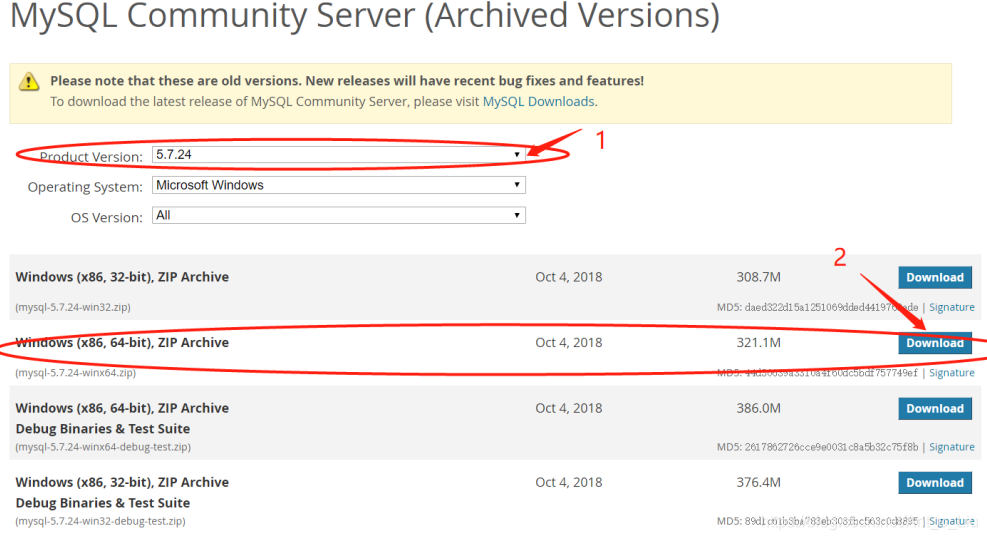
完成以上两步下载完成。解压成功后如下:
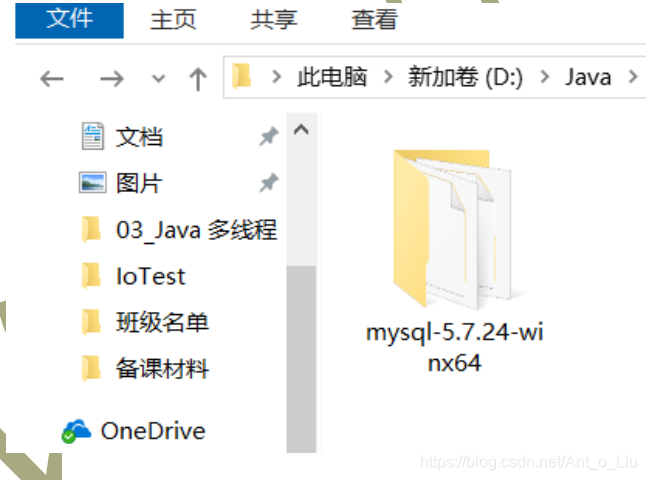
2.配置环境变量
请鼠标右键点击“计算机-属性” , 再点击“高级系统设置” , 如下图操作:
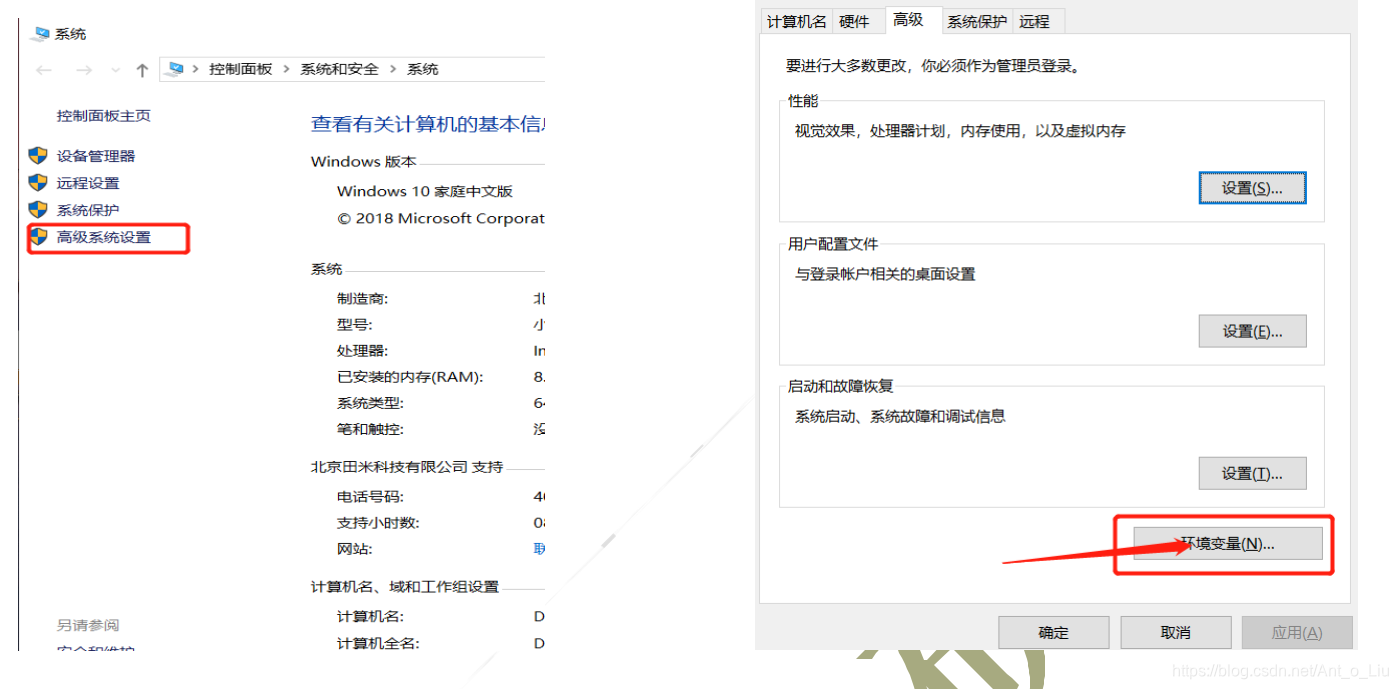
3.点击上图中的“环境变量” 添加 MYSQL_HOME并修改 PATH , 如下:
(1)添加 MYSQL_HOME
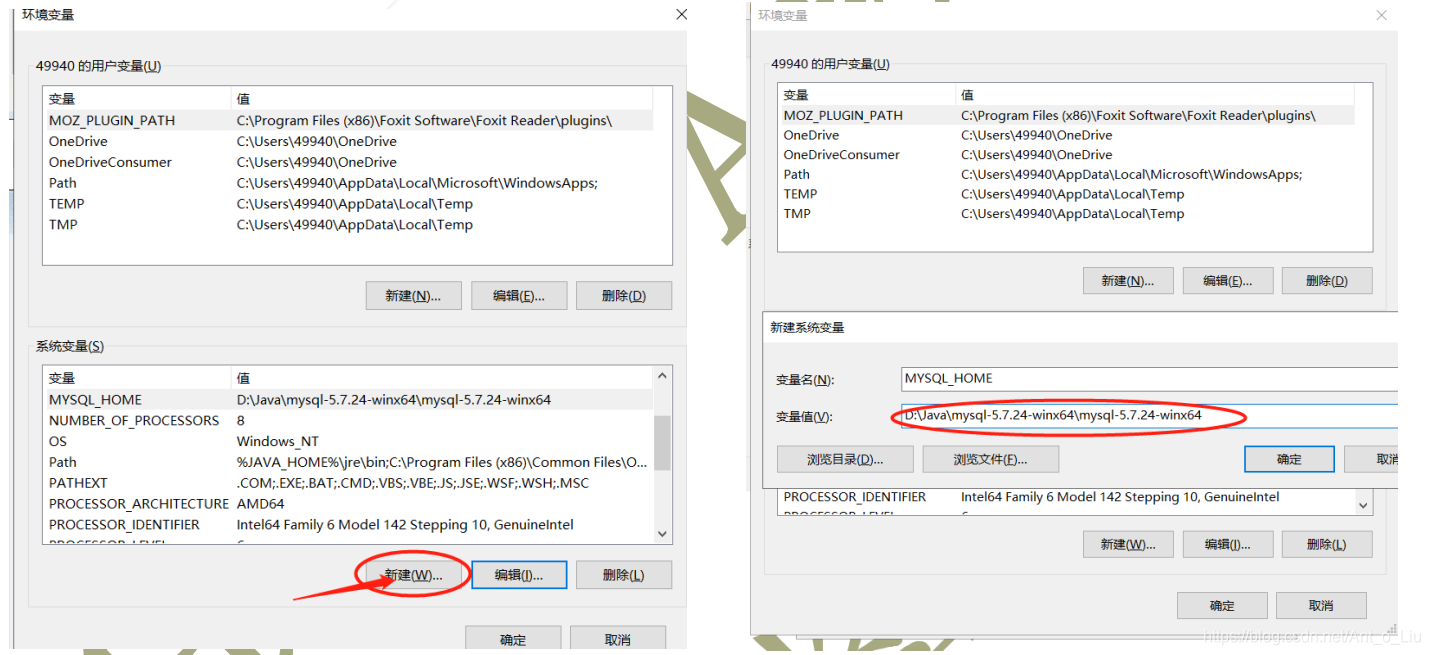
红圈所圈出来的变量值部分是Mysql文件下bin文件所在的目录,填好之后点击确定。
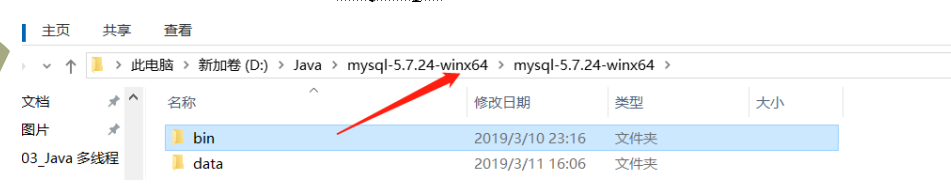
- 修改Path,选自Path之后点击编辑按钮,之后添加%MYSQL_HOME%\bin如下
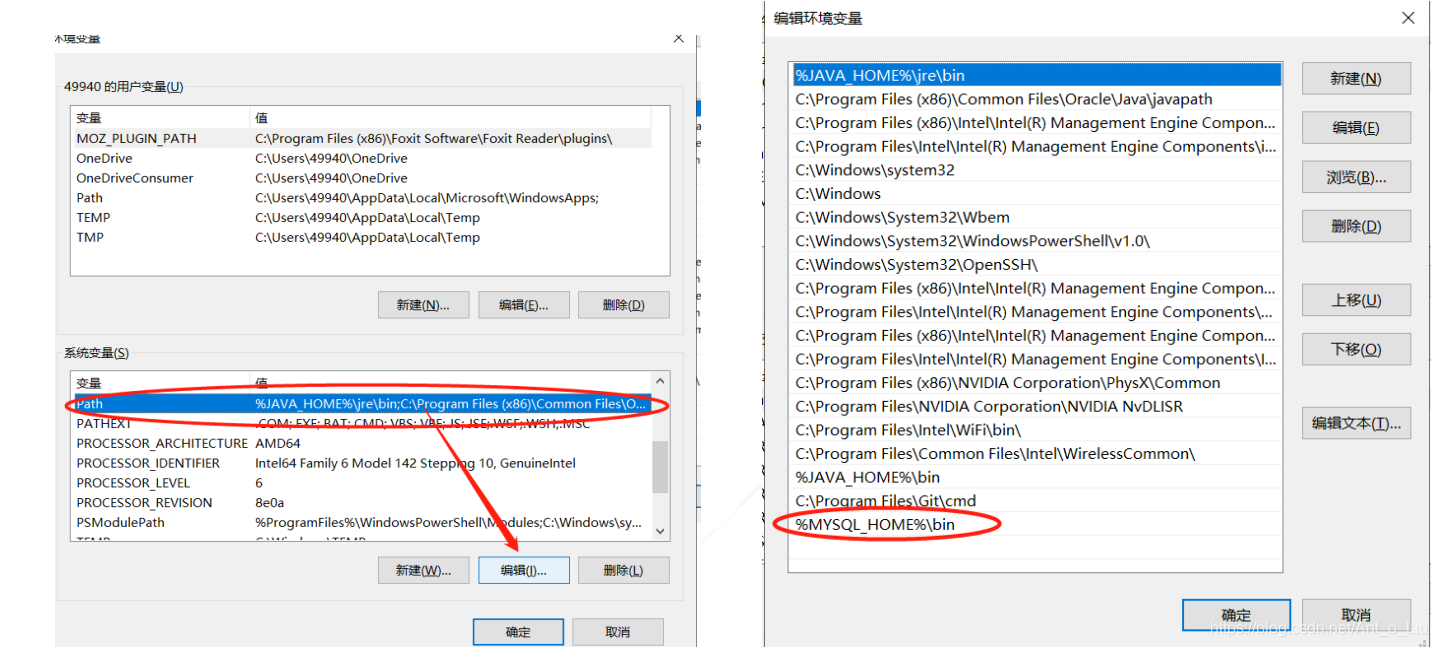
如果你的电脑点击编辑之后是如下界面,需要在%MYSQL_HOME%\bin前加上 ; 然后加在变量值的末尾。
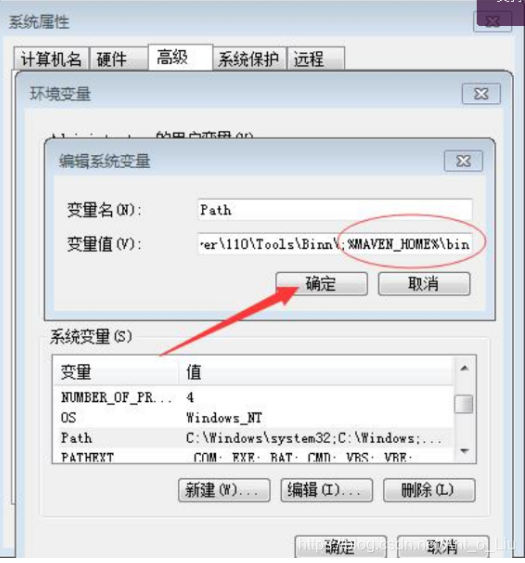
二、启动MySql服务:
用管理员身份启动cmd,进入到mysql的bin目录下之后运行mysqld -install
![]()
注意:cd到上图目录下运行,图下的路径有些问题。
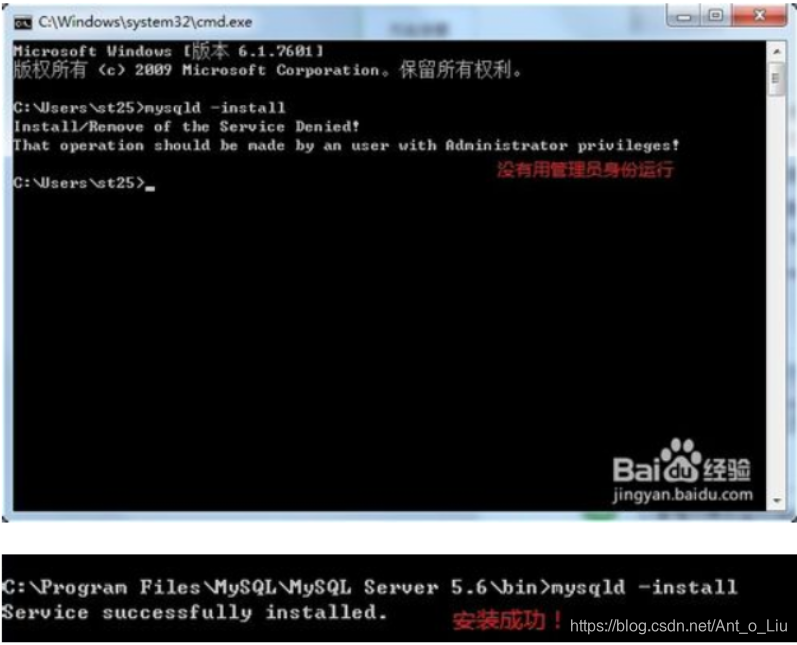
之后运行net start mysql,如下:
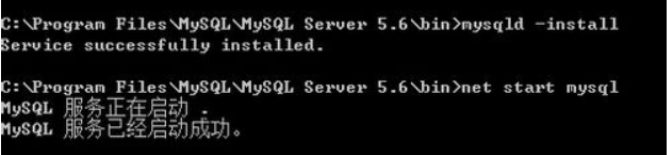
三、Mysql首次登录:
首先结束windows上的mysqld进程,之后进入mysql 的bin目录下运行
mysqld --skip-grant-tables命令,注意输入此命令之后命令行就无法操作了,此时可以再打开一个新的命令行。

然后直接输入mysql,不需要带任何登录参数直接回车就可以登陆上数据库。
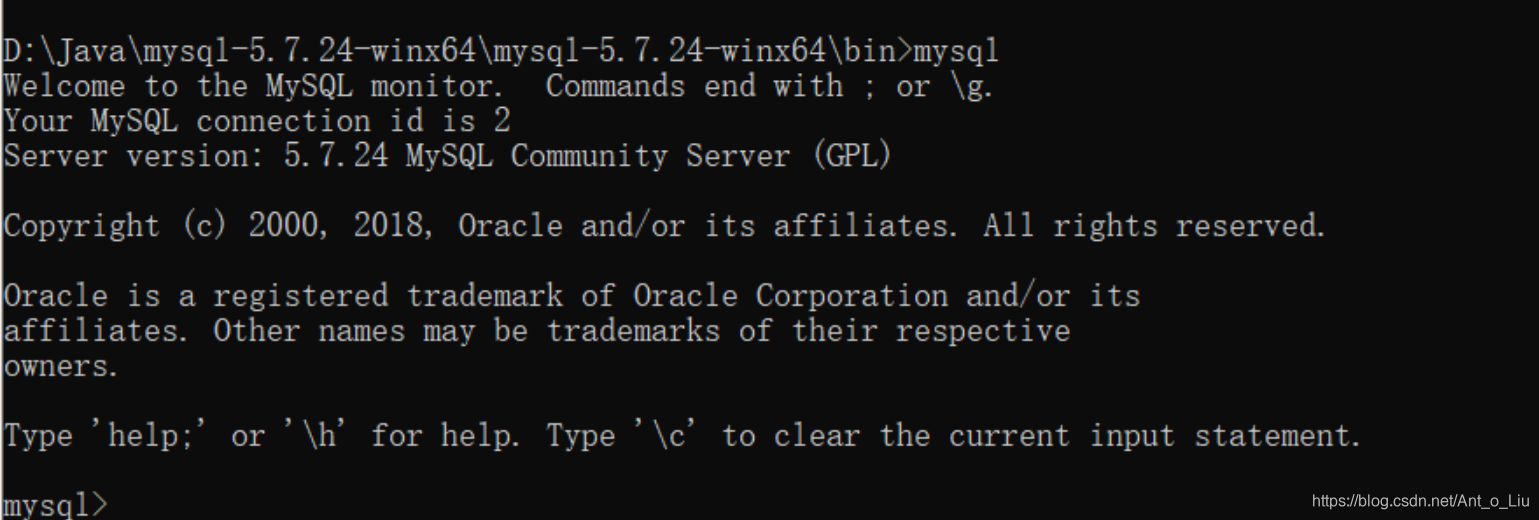
输入show databases; 可以看到所有数据库说明成功登陆。
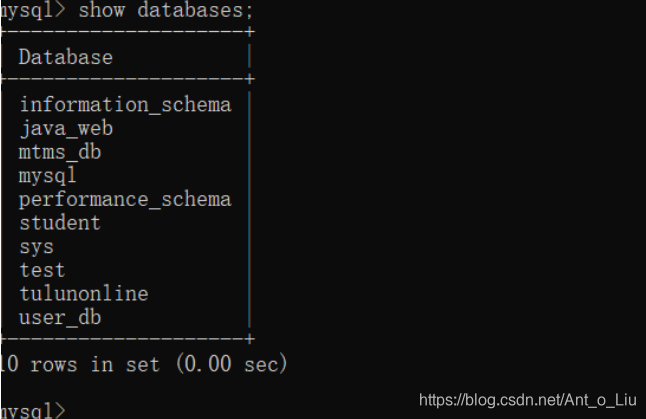
其中mysql库就是保存用户名的地方。输入 use mysql; 选择mysql数据库。
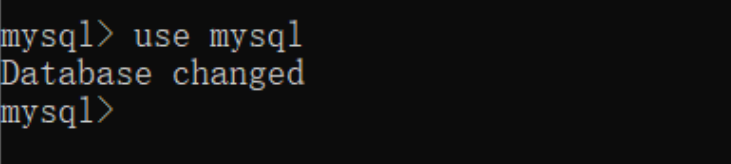
show tables查看所有表,会发现有个user表,这里存放的就是用户名,密码,权限等等账户信息。
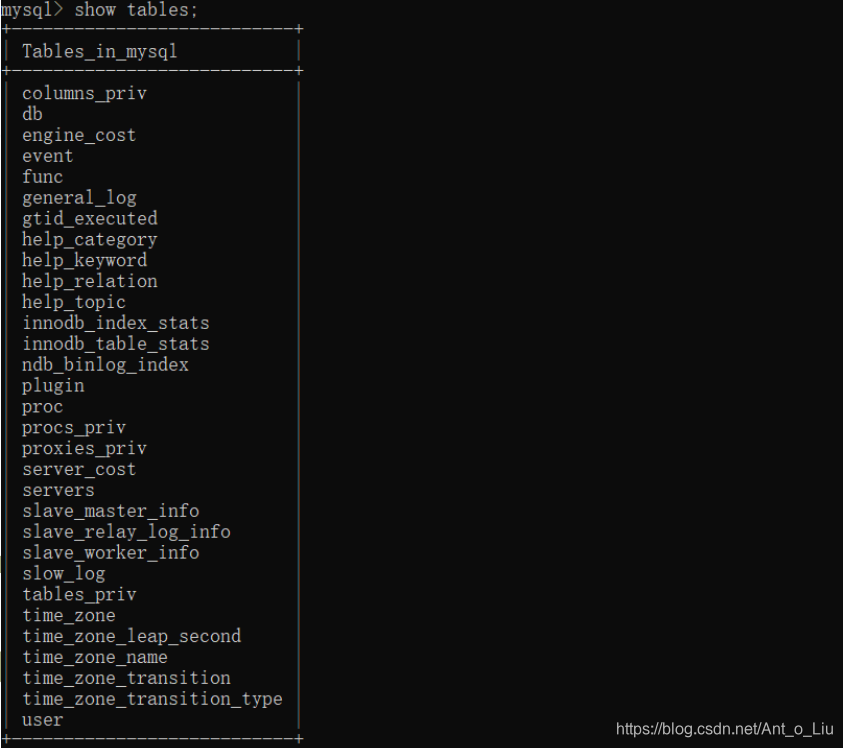
输入select user,host,authentication_string from user; 来查看账户信息。
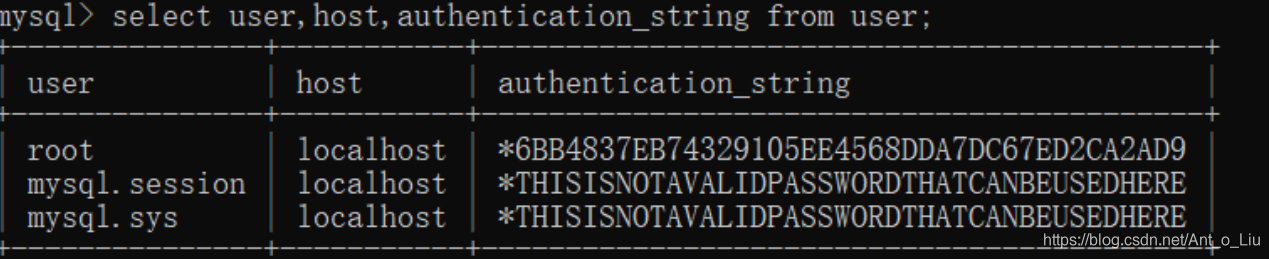
更改root密码,输入update user set authentication_string=password('123456') where user='root' and host='localhost'; 执行这个指令之后我们就成功讲root用户的密码改为了123456;如下图:

退出命令行,重启mysql数据库,用新密码尝试登录。如下:
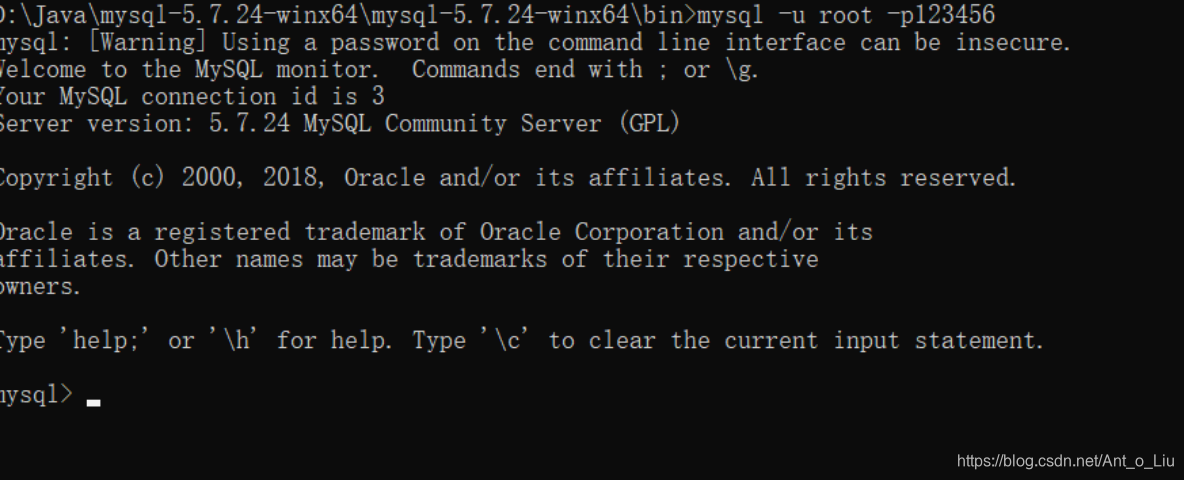
























 664
664

 被折叠的 条评论
为什么被折叠?
被折叠的 条评论
为什么被折叠?








